Googleアドセンス | ヘッダーに表示される自動広告のみを消す方法
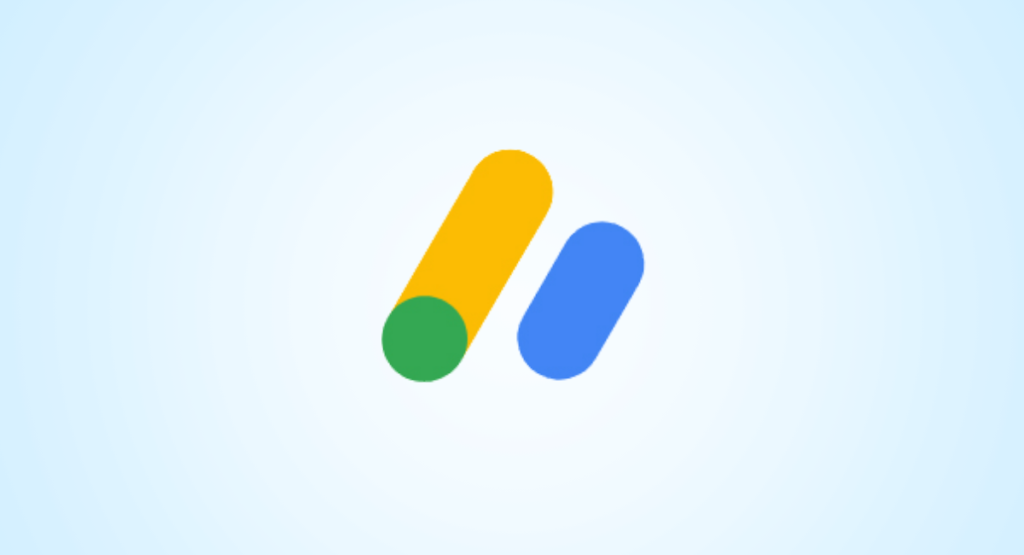
Googleアドセンスの自動広告は、広告枠のことを考えなくて良くなるのが大きなメリットですが、予期せぬ場所にも広告が表示されてしまうのが悩みのタネとなっています。
この記事では、表示したくない場所に表示されてしまうアドセンスの自動広告を解除する方法を紹介します。
※最適化による自動広告テストの実行中は変更できません。
ヘッダー上部に表示される自動広告のみを消す方法
例えに使うのは、多くのサイト運営者がアドセンスの自動広告を試して、そして外した理由になっているであろう「ヘッダー上部に表示される自動広告」を消す方法です。
Googleアドセンスのアカウントページから「広告」ー「自動広告」ー「変更したいサイトの編集ボタン」をクリックします。
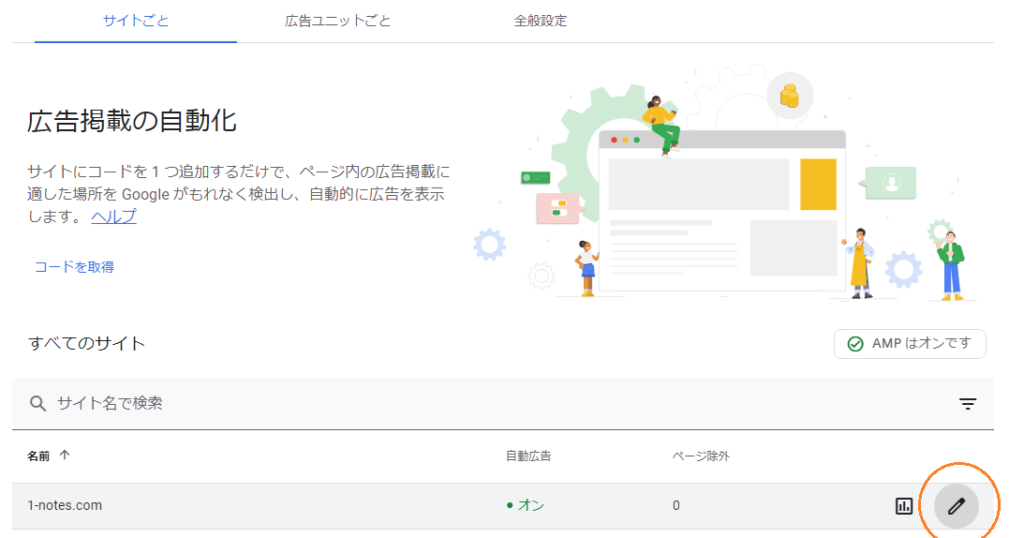
「サイトで広告の表示に最適な場所を探しています」と出るので完了を待ちます。
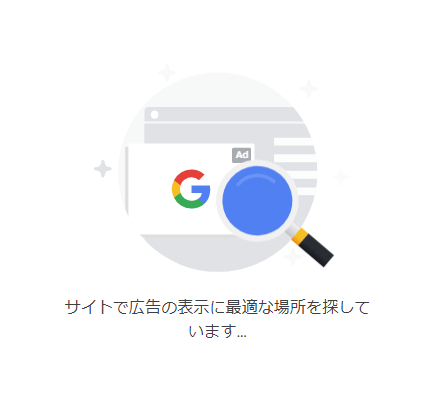
編集ページ内にサイトのプレビューが表示されたら、表示したくない自動広告部分の「ゴミ箱」をクリックします。
もし、削除したい自動広告は表示されていない場合は、別のページへ移動して表示されているページを表示します。(トップページだとヘッダー内の自動広告は表示されない可能性があります)
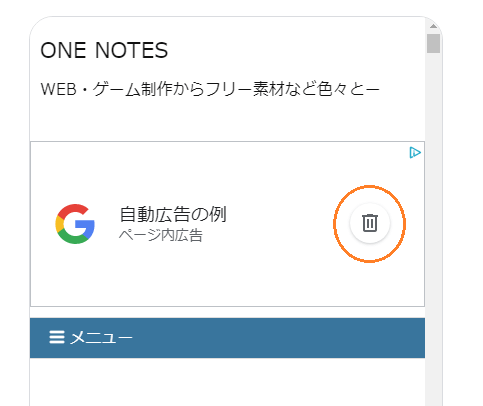
「このエリアから広告を削除しますか?」という確認メッセージが表示されるので「削除」を選択します。
ページ右下にある「サイトに適用」をクリックして完了します。
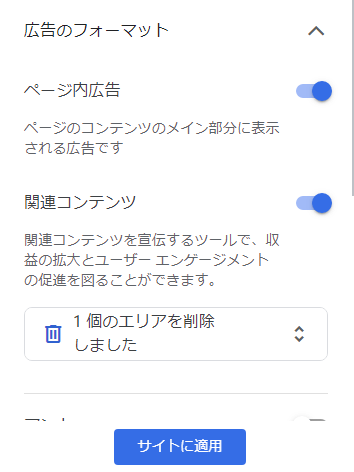
ひとつのページで削除したら、サイト内の他のページでも同様の変更が適用されます。
モバイル表示とPC表示とでは別枠になっているので双方で操作しておく必要があります。
削除した枠の自動広告が消えない場合
サイトのプレビュー画面は、再度サイト選択のページからアクセスしなおさないと更新されません。
また、しばらく待っても、またはアドセンスのプレビュー画面上でも、削除したはずの広告枠が消えていない、と感じる場合があるかと思います。
勘違いです。
先程の削除前のキャプチャ画像と削除後のキャプチャ画像を比較してみましょう。
こちらが削除前
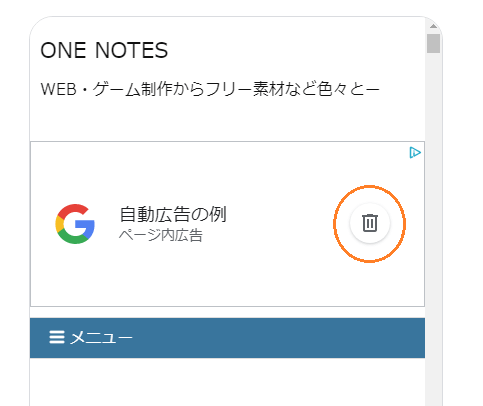
こちらが削除後です。

ヘッダーナビ上の広告枠を削除したことにより、ヘッダーナビ下に新たな広告枠が表示されているだけです。
ヘッダーナビ上の広告枠を削除したかった人は、こちらも削除したいはずだと思いますので、削除しましょう。
削除した広告枠の復元
自動広告の枠削除の操作は、簡単に復元することが可能となっています。
画面右側のメニューにて「広告のフォーマット」タブを開くと「x個のエリアを削除しました」という部分があるので開きます。
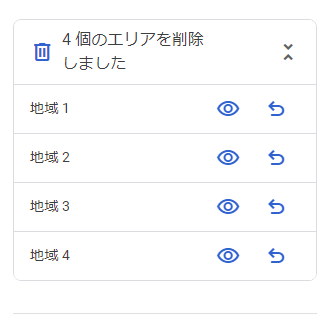
目のアイコンで場所を確認できますし、戻るアイコンにて簡単に復元ができました。